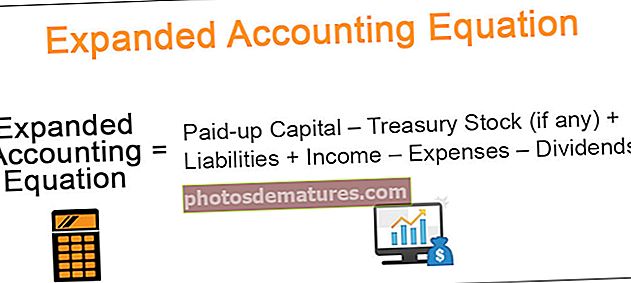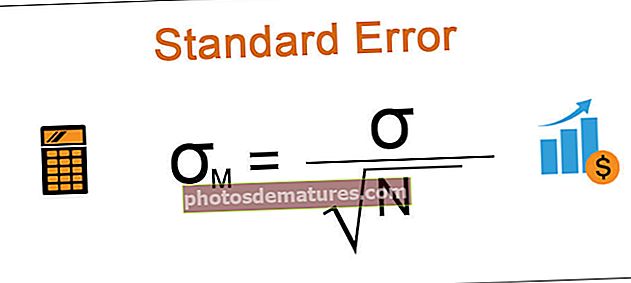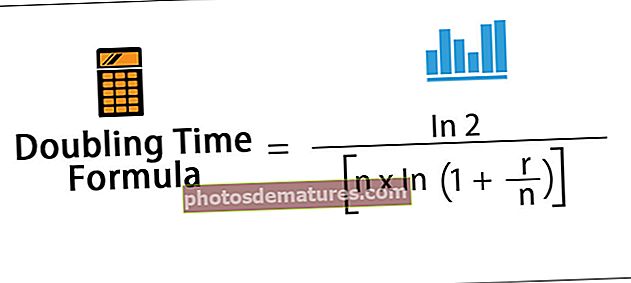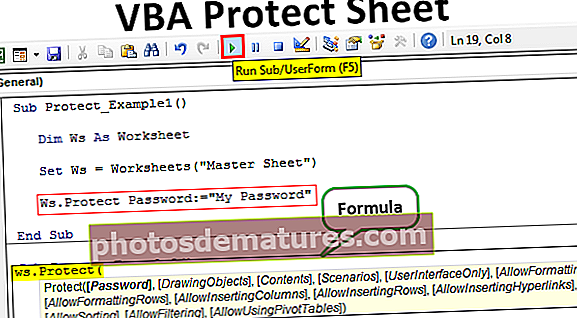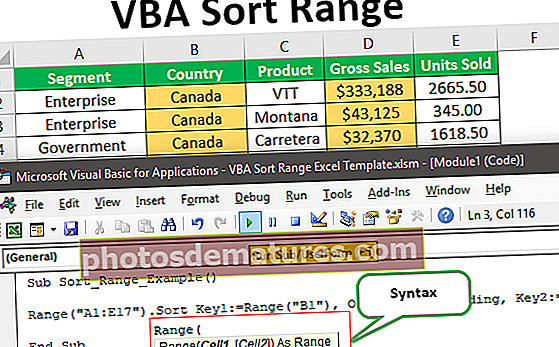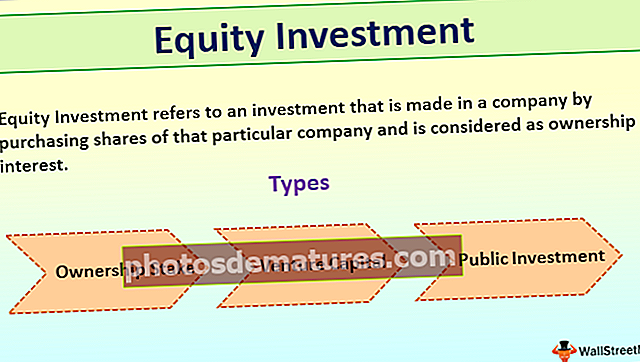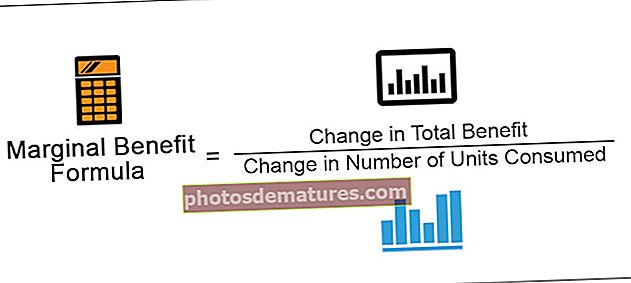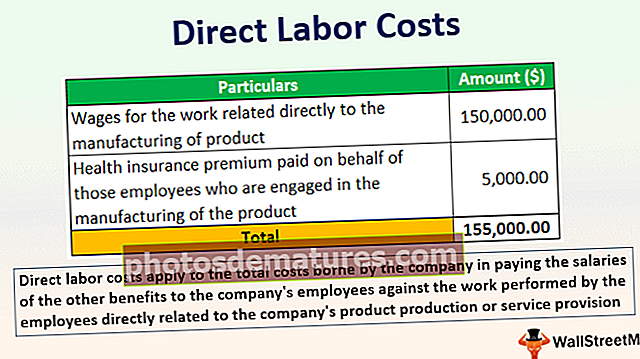Form ng CAGR sa Excel | Kalkulahin ang Compound Taunang Growth Rate
Ang CAGR o compound na taunang rate ng paglago ay isang paraan upang makalkula ang rate ng paglago ng isang partikular na halaga taun-taon, bilang default wala kaming inbuilt na formula sa excel upang makalkula ang CAGR para sa amin, sa halip ay gumawa kami ng mga kategorya sa mga talahanayan at sa mga talahanayan inilalapat namin ang sumusunod na pormula upang makalkula ang CAGR na kung saan ay ang mga sumusunod, (Balanse sa Pagtatapos / Panimulang Balanse) ˄ (1 / Bilang ng Mga Taon) - 1.
CAGR Formula sa Excel (Compound Taunang Paglago Rate)
Ang formula ng CAGR sa Excel ay ang pagpapaandar na responsable para sa pagbabalik ng halaga ng CAGR, ibig sabihin, ang halaga ng Compound Taunang Paglago rate ng halaga mula sa itinakdang hanay ng mga halaga. Kung ikaw ay nasa pagsusuri sa pananalapi o pagpaplano, kakailanganin mong kalkulahin ang compound taunang rate ng paglago sa excel na halaga sa mga spreadsheet ng Excel.
Sinusukat ng formula ng CAGR sa excel ang halaga ng pagbabalik sa isang pamumuhunan na kinakalkula sa isang tiyak na tagal ng panahon. Ang pormula ng Compound Taunang Paglago ng Rate sa excel ay ginagamit sa mga spreadsheet ng Excel na madalas ng mga pinansyal na analista, may-ari ng negosyo, o mga tagapamahala ng pamumuhunan, na tumutulong sa kanila sa pagtukoy kung magkano ang binuo ng kanilang negosyo o sa kaso ng paghahambing ng paglago ng kita sa mga kumpetensyang kumpanya. Sa tulong ng CAGR, makikita kung magkano ang pare-pareho na rate ng paglago dapat ibalik ang pamumuhunan sa isang taunang batayan. Sa katotohanan, ang rate ng paglago ay dapat na mag-iba sa tagal ng panahon, o sa bawat taon.
Halimbawa, kung bumili ka ng ginto sa taong 2010 na nagkakahalaga ng USD 200 at nagkakahalaga ng USD 500 sa taong 2018, ang CAGR ang rate kung saan lumago ang pamumuhunan na ito taon-taon.

saan,
- Halaga ng Pagtatapos = Nagtatapos na halaga ng pamumuhunan
- Panimulang Halaga = Ang panimulang halaga ng pamumuhunan
- n = Bilang ng mga panahon ng pamumuhunan (buwan, taon, atbp.)
Halaga ng Pagbabalik:
- Ang halaga ng pagbalik ay magiging isang numerong halaga na maaaring mai-convert sa porsyento dahil ang halaga ng CAGR ay epektibo kapag nasa porsyento na form.
Paano Gumamit ng CAGR Formula sa Excel na may Mga Halimbawa?
Unawain natin kung paano gamitin ang formula ng CAGR sa excel na may mga halimbawa.
Maaari mong i-download ang Template ng CAGR Formula Excel dito - CAGR Formula Excel Template# 1 - Pangunahing Pamamaraan
Isaalang-alang natin ang excel spreadsheet sa ibaba. Tingnan ang data.

Hakbang 1 - Maaari mong makita ang spreadsheet sa itaas kung saan ang kategorya A ay ikinategorya bilang "TAON" at ang haligi B ay ikinategorya bilang "AMOUNT".
Sa haligi na TAON, ang halaga ay nagsisimula mula sa A2 cell at nagtatapos sa A10 cell.

Muli sa haligi na AMOUNT, ang halaga ay nagsisimula sa B2 cell at nagtatapos sa B10 cell.

Samakatuwid, maaari nating makita na ang panimulang halaga (investment) ng pamumuhunan ay ang B2 cell at ang pagtatapos na halaga ng pamumuhunan (EV) ay ang B10 cell.

Hakbang 2- Ngayon mayroon kaming mga halaga na maaaring mailagay sa (Compound Taunang Growth Rate) na formula ng CAGR sa excel. Upang matagumpay na gawin ito sa iyong excel spreadsheet, kailangan mong piliin ang anuman sa mga cell ng haligi ng C at i-type ang pormula tulad ng ibinigay sa ibaba -
= (B10 / B2) ˆ (1/9) -1
Sa compound sa itaas na taunang rate ng paglago sa halimbawa ng Excel, ang nagtatapos na halaga ay B10, Ang nagsisimula na halaga ay B2, at ang bilang ng mga panahon ay 9. Tingnan ang screenshot sa ibaba.

Hakbang 3 - Ngayon pindutin ang enter. Makukuha mo ang resulta ng halaga ng CAGR (Compound Taunang Paglago) na resulta sa loob ng cell, kung saan mo nai-input ang formula. Sa halimbawa sa itaas, ang halaga ng CAGR ay magiging 0.110383. Ang halaga ng pagbabalik ay ang pagsusuri lamang ng pormula ng CAGR na excel sa mga halagang inilarawan sa itaas. Isaalang-alang ang screenshot sa ibaba.

Hakbang 4- Tandaan na ang Compound Taunang Growth Rate sa Excel ay palaging kinakatawan sa anyo ng porsyento sa patlang ng pagtatasa sa pananalapi. Upang makuha ang halaga ng CAGR sa porsyento, kailangan mo lang piliin ang cell kung saan naroroon ang iyong halaga ng CAGR at baguhin ang format ng cell mula sa 'Pangkalahatan' hanggang sa 'Porsyento'. Ang porsyento na halaga ng CAGR (Compound Taunang Growth Rate) sa nabanggit na halimbawa ay 11.04%. Maaari mong makita ang screenshot sa ibaba.

Ipinapakita ng mga hakbang sa itaas kung paano mo kinakalkula ang mga Compound Taunang Growth Rate sa mga spreadsheet ng Excel (CAGR).
# 2 - Paggamit ng Power Function
Maaari mo ring gamitin ang formula na POWER sa excel ng pamamaraan para sa paghahanap ng halaga ng CAGR sa iyong excel spreadsheet. Ang formula ay magiging "= POWER (Ending Value / Beginning Value, 1/9) -1". Maaari mong makita na ang pag-andar ng POWER ay pumapalit sa ˆ, na ginamit sa tradisyunal na formula ng CAGR sa excel. Kung gagamitin namin ang pagpapaandar ng POWER sa itaas na excel spreadsheet, kung saan ginamit namin ang tradisyunal na pamamaraan upang hanapin ang halaga ng CAGR, ang resulta ay 0.110383 o 11.03%. Isaalang-alang ang screenshot sa ibaba.

# 3 - Paggamit ng RATE Function
Ito ay isang hindi gaanong ginagamit na pamamaraan para sa pagkalkula ng halaga o porsyento ng CAGR (Compound Taunang Growth Rate) ngunit isang malinis na paraan din. Ang syntax ng RATE function sa excel ay maaaring tila medyo kumplikado sa iyo ngunit kung alam mo nang mabuti ang mga term, hindi rin ito magiging mahirap para sa iyo. Ang syntax ng RATE function ay ibinibigay sa ibaba-
= RATE (nper, pmt, pv, [fv], [type], [hulaan])
Magkaroon na tayo ng paliwanag tungkol sa mga ibinigay na term sa itaas.
- nper - (Kinakailangan) Ito ang kabuuang bilang ng pagbabayad na nagawa sa partikular na panahon.
- pmt - (Kinakailangan) Ito ang halaga ng pagbabayad na ginawa sa bawat panahon.
- pv - (Kinakailangan) Ito ang kasalukuyang halaga.
- fv - (Opsyonal) Ito ang hinaharap na halaga.
- uri - Nangangahulugan ito kapag ang mga pagbabayad ay dapat bayaran. Ang halaga ay alinman sa 0 o 1. 0 nangangahulugang ang pagbabayad ay dapat bayaran sa simula at ang 1 ay nangangahulugan na ang pagbabayad ay dapat bayaran sa pagtatapos ng panahon.
# 4 - Paggamit ng IRR Function
Ang IRR ay ang pagpapaikli ng Panloob na Rate ng Pagbabalik. Nakatutulong ang pamamaraang IRR kapag kailangan mong hanapin ang halaga ng CAGR (Compound Taunang Growth Rate) na halaga para sa iba't ibang mga pagbabayad sa halaga na nagawa sa loob ng tiyak na tagal ng panahon. Ang syntax ng pagpapaandar ng IRR sa excel ay "= IRR (mga halaga, [hulaan])". Ang mga halaga ay nangangahulugang ang kabuuang saklaw ng bilang na kumakatawan sa mga cash flow. Ang seksyon na ito ay dapat maglaman ng isang positibo at isang negatibong halaga. [Hulaan] sa isang opsyonal na argumento sa syntax na nangangahulugang hulaan mo sa kung ano ang maaaring maging rate ng pagbabalik.
Mga Error sa Formula ng CAGR
Kung nakakuha ka ng anumang error mula sa CAGR Formula Excel, malamang na ito ang #VALUE! kamalian

#VALUE! - Magaganap ang error na ito kung ang alinman sa mga ibinigay na argumento ay hindi wastong halagang kinikilala ng excel.

Bagay na dapat alalahanin
- Ang Formula ng Microsoft Excel CAGR ay ang pagpapaandar na responsable para sa pagbabalik ng halaga ng CAGR, ibig sabihin, ang Compound Taunang Growth Rate sa excel na halaga mula sa itinakdang hanay ng mga halaga.
- Sinusukat ng CAGR ang halaga ng pagbalik sa isang pamumuhunan na kinakalkula sa loob ng isang tiyak na tagal ng panahon.
- Sa tulong ng formula ng Compound Taunang Paglago ng Rate sa Excel, makikita kung gaano karaming pare-pareho na rate ng paglago ang dapat na bumalik sa pamumuhunan sa isang taunang batayan.
- Kung nakakuha ka ng anumang error mula sa formula ng CAGR sa excel, malamang na ito ang #VALUE! kamalian